N’avez-vous jamais reçu un lien ou un fichier très suspect ? Mais vous n’êtes pas sûr si c’est un lien légitime ou un fichier malveillant ?
La solution, c’est d’avoir un genre de navigateur jetable, peut-être même un OS jetable où, avec 2 clics, vous pouvez tant le créer que le détruire. Cela facilite beaucoup la vie des sysadmins et des analystes de sécurité, car ils peuvent ouvrir des liens ou des fichiers suspects sans risque aucun pour leur machine.
Dans cet article, on va découvrir comment mettre en place un navigateur et un OS jetable avec Kasm. Une solution open source qui permet de créer des conteneurs de navigateurs et des conteneurs d’OS qu’on peut lancer et détruire en quelques secondes. On va voir comment installer Kasm et comment lancer notre premier environnement jetable.
Installation de Kasm
Kasm se base beaucoup sur Docker. Si le mot que je viens de dire ne vous dit absolument rien, je vous conseille de lire cet article avant de continuer : Docker - Introduction
En sachant cela, on connaît déjà au moins à peu près ce qu’il va se passer derrière les scènes. Kasm va créer des conteneurs Docker pour chaque service qu’on veut, par exemple un navigateur dans un OS, et installer un genre de VNC. C’est un projet qu’on pourrait réaliser nous-mêmes, mais Kasm le fait de manière très propre et honnêtement, c’est un grand gain de temps pour nous.
On peut installer Kasm sur n’importe quel système, comme en témoigne leur site web :
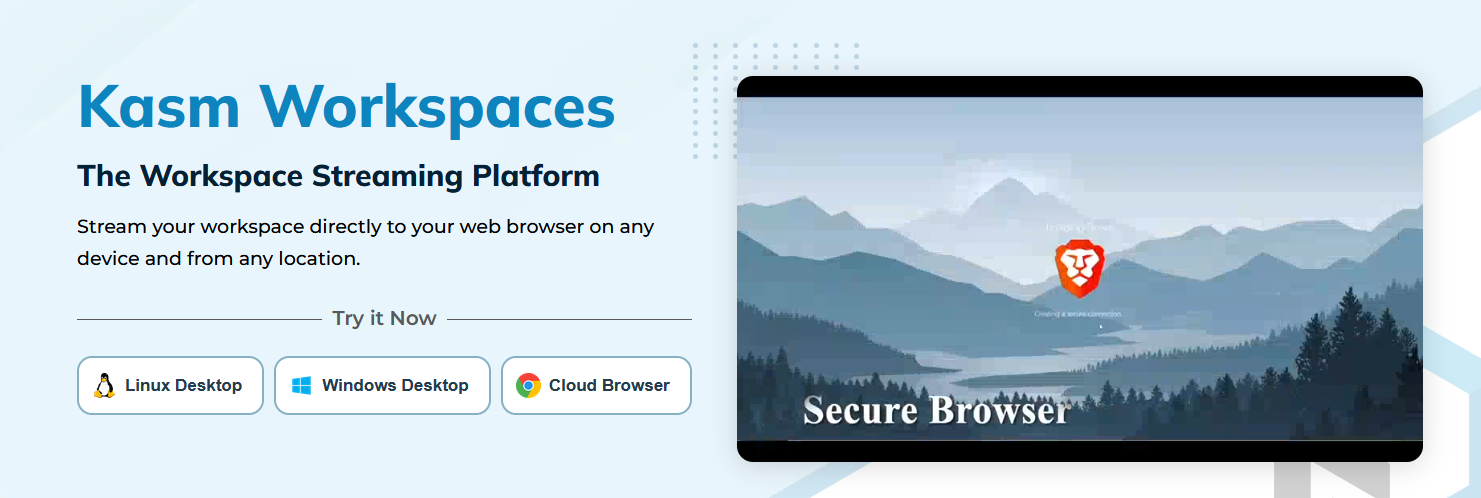
Je pense que vous me connaissez déjà, je vais utiliser mon super cluster Proxmox pour déployer une VM Debian 12, où je vais installer Kasm.
Pour rappel, voilà à quoi ressemble l’architecture de mon cluster Proxmox :
Donc, pour l’instant, on va lancer une seule installation de Kasm, car avec Kasm nous pouvons, si on le veut, lancer plusieurs instances et les faire fonctionner ensemble, pour ainsi avoir plus de ressources et plus de conteneurs.
Pour installer Kasm, on va suivre la documentation officielle, qui est très bien faite. Il suffit de lancer 4 commandes dans notre terminal et c’est tout.
cd /tmp
curl -O https://kasm-static-content.s3.amazonaws.com/kasm_release_1.16.1.98d6fa.tar.gz
tar -xf kasm_release_1.16.1.98d6fa.tar.gz
sudo bash kasm_release/install.sh
Et après une longue attente, Kasm est installé. On peut maintenant accéder à l’interface web de Kasm en allant sur l’adresse IP de notre serveur et le port 443, donc sur : https://<ip_de_votre_serveur>:443
Une fois Kasm installé, vous aurez dans votre terminal l’ensemble des mots de passe d’administration qu’il faudra, bien entendu, garder au chaud au cas où on aurait besoin de les utiliser.
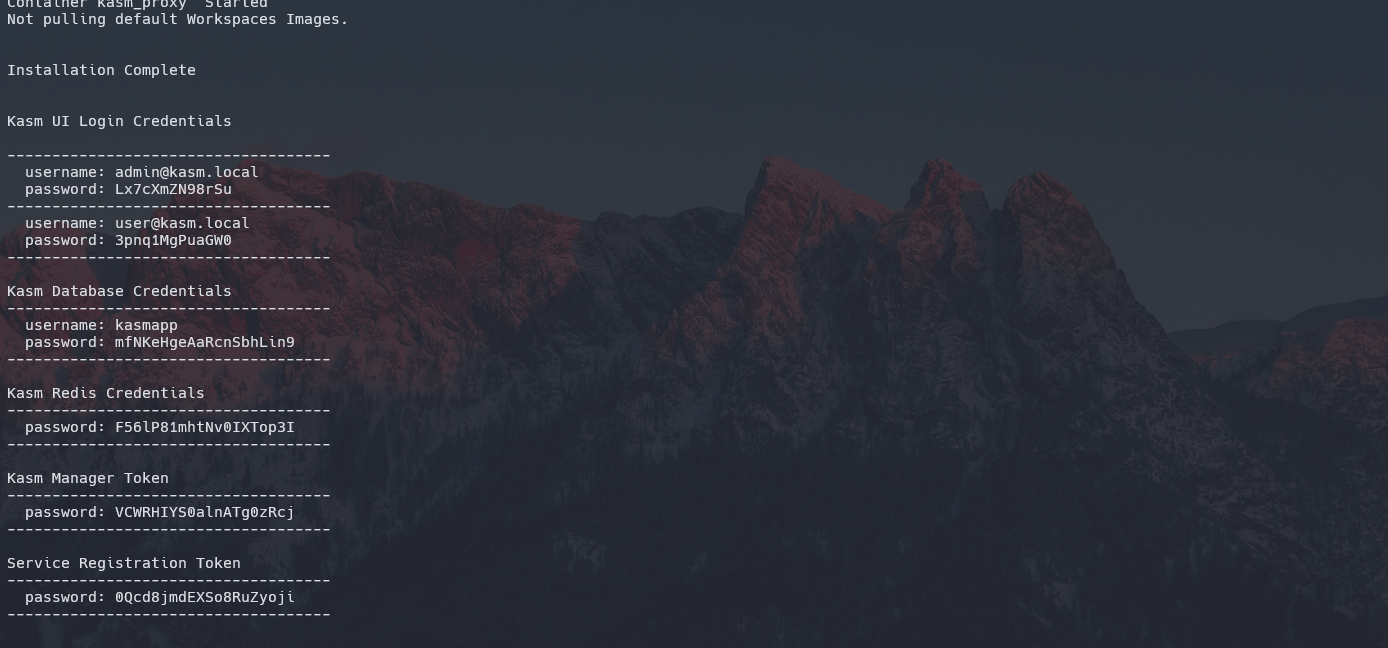
Lancer notre premier navigateur jetable
Maintenant que Kasm est installé, on peut lancer notre premier navigateur jetable. Pour cela, on va se connecter à l’interface web de Kasm :
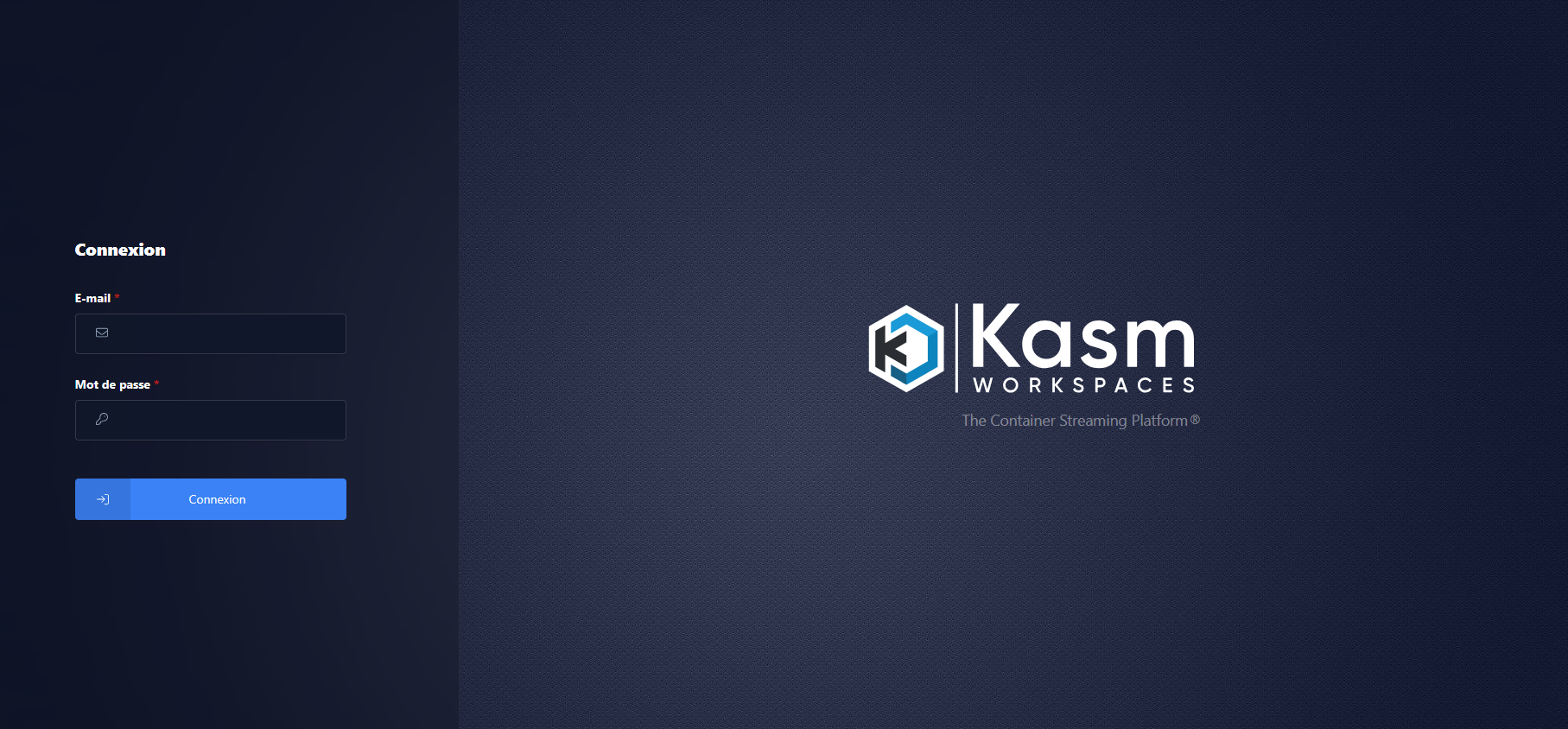
Une fois dedans, un tableau d’administration vraiment très beau apparaît sur votre écran.
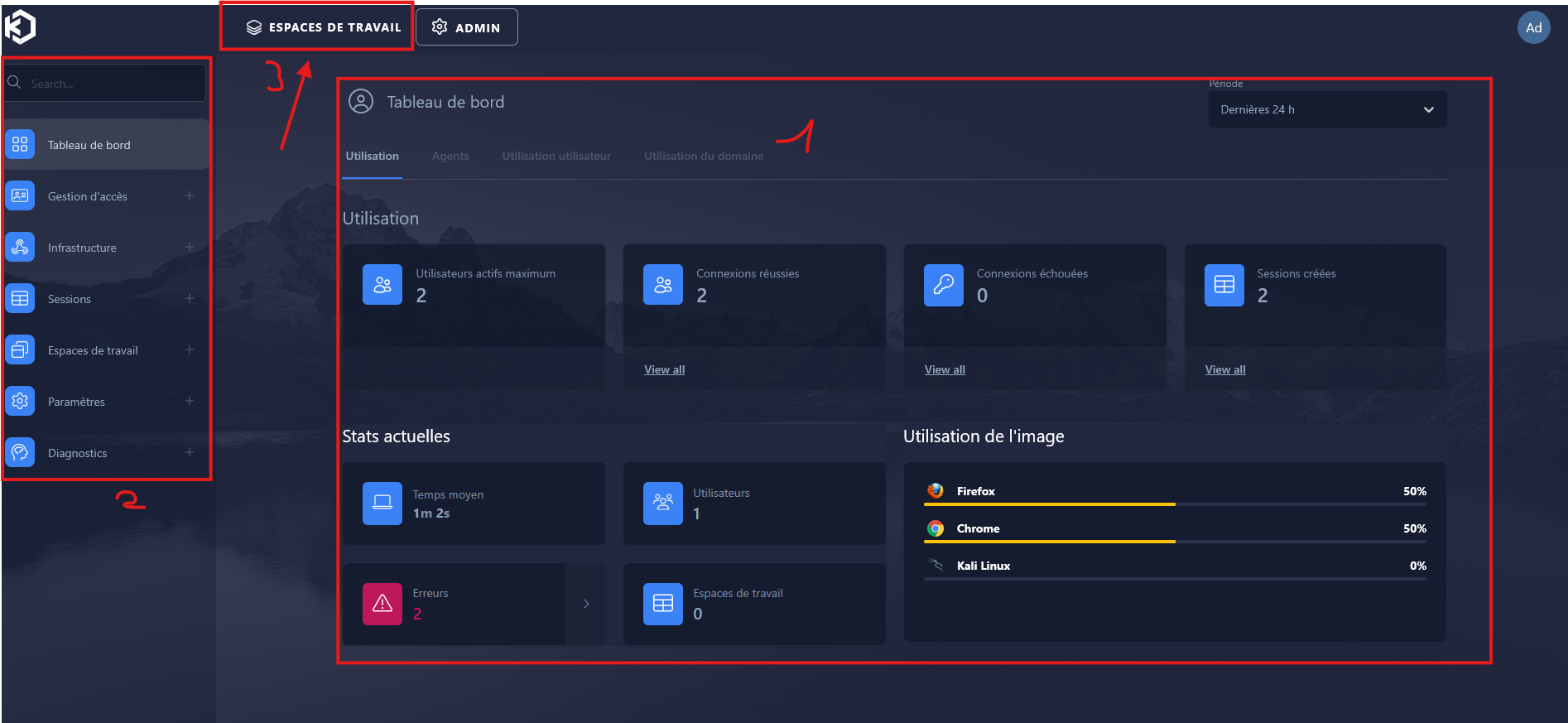
Dans la partie centrale (1), vous allez avoir quelques statistiques, car Kasm est conçu pour être mis en place dans un environnement d’entreprise, où plusieurs utilisateurs peuvent se connecter et lancer des environnements comme ils le souhaitent.
Dans la partie gauche (2), vous avez le menu de navigation, qui dans ce cas est spécial pour l’admin. Ici, on pourra gérer notre infra, si jamais on a plusieurs instances de Kasm, gérer les utilisateurs, les groupes, les espaces de travail… Bref, tout ce qu’il faut pour gérer une infra de Kasm.
Mais la partie qui nous importe le plus se trouve dans le menu 2, dans la partie Espaces de travail. On va créer un espace de travail, puis un registre.
Ici, on pourra ajouter n’importe quel environnement qu’on veut.
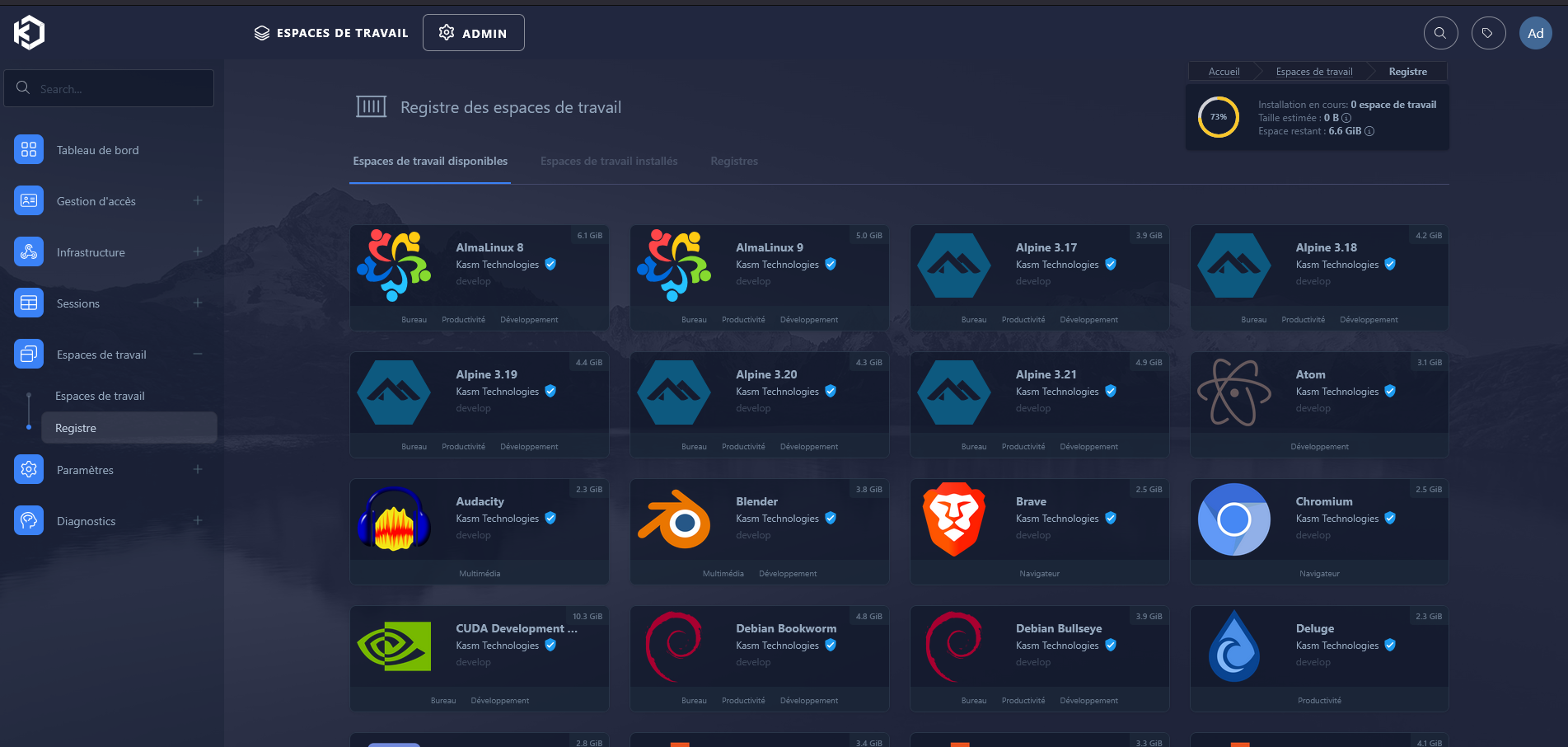
Vous avez vraiment de tout, tant des navigateurs Firefox ou Chrome, que des OS comme Ubuntu, et même Kali Linux !! C’est vraiment très complet. Pour installer un navigateur, il suffit de cliquer sur ce que l’on veut, puis sur le bouton Installer.
Et après un petit moment, notre navigateur est installé, et on pourra le lancer si on se rend dans le menu Espaces de travail.
Voilà une petite vidéo pour vous montrer la vitesse avec laquelle on peut lancer un navigateur jetable avec Kasm:
En à peine 10 secondes, on a un navigateur jetable qu’on peut utiliser pour ouvrir des liens ou des fichiers suspects. Et une fois qu’on a fini, on peut le détruire en un clic.
Et encore plus surprenant, on peut lancer un OS complet, comme Kali Linux, et l’utiliser pour faire des pentests ou des analyses de sécurité. Même depuis notre téléphone, et c’est un environnement que, si on le veut, on peut garder longtemps ou détruire en un clic.
Voilà une vidéo pour vous montrer la rapidité avec laquelle on peut lancer un OS comme Kali Linux avec Kasm:
Conclusion
En quelques minutes, on a réussi à mettre en place un navigateur et un OS jetable avec Kasm. Cette solution est vraiment un game changer pour tous ceux qui bossent en cybersécurité ou en administration système, car elle permet d’ouvrir des fichiers et des liens suspects en toute sécurité, sans risquer d’impacter leur environnement de travail.
Kasm est simple à installer, ultra flexible, et surtout open source. Avec la possibilité d’héberger plusieurs instances et de gérer des environnements personnalisés, il y a vraiment de quoi s’amuser. Que ce soit pour un besoin perso ou pour un usage en entreprise, c’est une solution qui mérite d’être testée.
En tout cas, je vous remercie d’avoir lu cet article, et j’espère qu’il vous a plu. N’hésitez pas à me dire ce que vous en pensez dans un message sur LinkedIn. Et au prochain article !